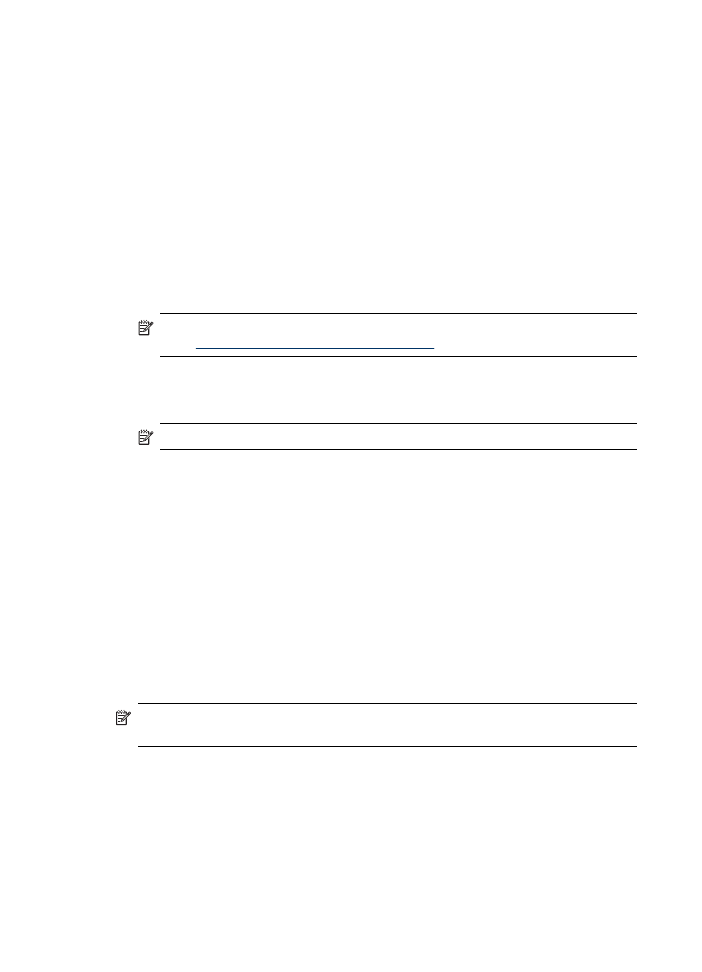
Odpravljanje težav z rešitvijo HP Digital Fax
Opomba Funkcija Fax to Network Folder (Faks v omrežno mapo) ne podpira
imeniške storitve Active Directory.
Računalnika, v katerem je omrežna mapa, je izklopljen
Če uporabljate faksiranje v omrežno mapo, poskrbite, da bo računalnik, izbran za
sprejemanje faksov, vedno vklopljen in povezan v omrežje.
Poglavje 11
234
Vzdrževanje in odpravljanje težav
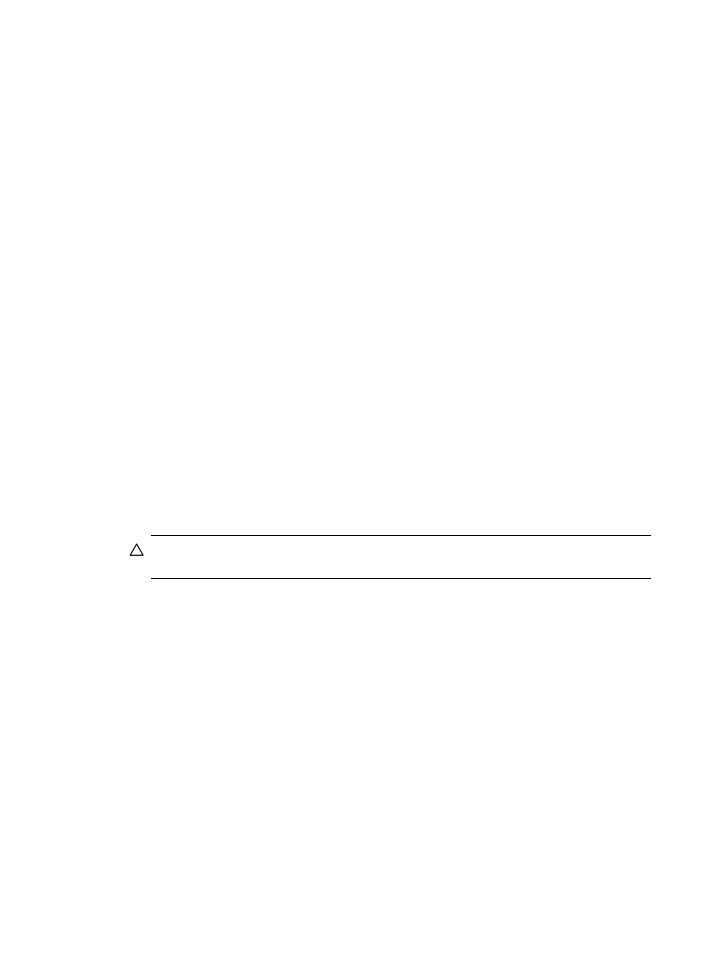
Omrežna mapa ni pravilno nastavljena
Če uporabljate pošiljanje faksov v omrežno mapo, preverite naslednje.
•
Mapa mora biti ustvarjena na strežniku. Če želite več informacij, glejte
dokumentacijo, ki je na voljo za vaš operacijski sistem.
•
Preverite, ali je mapa v skupni rabi in ali imajo uporabniki možnost branja in
pisanja v mapo. Če uporabljate računalnik Macintosh, mora biti omogočena
skupna raba SMB. Če želite več informacij, glejte dokumentacijo, ki je na voljo za
vaš operacijski sistem.
•
Poskrbite, da bodo ime mape sestavljali samo črke in znaki, ki jih podpira
operacijski sistem. Če želite več informacij, glejte dokumentacijo za operacijski
sistem.
•
Preverite, ali je ime mape pravilno vneseno v nastavitvenem čarovniku za HP
Digital Fax ali orodju HP Setup Assistant. Več informacij je na namestitvenem
plakatu, ki je priložen napravi.
•
Poskrbite, da bosta vneseni uporabniško ime in geslo pravilni. Več informacij je na
namestitvenem plakatu, ki je priložen napravi.
Napake motijo HP Digital Fax
Če je naprava HP Officejet Pro, nastavljena za tiskanje dohodnih faksov, brez papirja,
vložite papir v vhodni pladenj ali odpravite napake. Potem ko se dohodni faksi
natisnejo, se shranijo v omrežno mapo ali posredujejo na izbrani e-naslov.
Notranji pomnilnik je poln
Če je vgrajeni pomnilnik naprave HP Officejet Pro poln, faksov ne morete pošiljati ne
prejemati. Če je pomnilnik poln, ker hrani veliko neshranjenih faksov, sledite
navodilom na nadzorni plošči naprave HP.
Previdno Z brisanjem dnevnika faksa in pomnilnika boste zbrisali vse
neshranjene fakse v napravi HP.
Napačna datum in ura faksov
Če ste v državi/regiji, ki uporablja prehod na poletni čas, se časovna oznaka na faksih
morda ne bo ujemala z dejansko uro lokalnega časovnega pasu. To lahko vpliva tudi
na privzeto datotečno ime arhiviranih faksov (ki vsebuje časovno oznako).
Če želite videti, kdaj so bili faksi v resnici prejeti, z nadzorne plošče naprave HP
Officejet Pro natisnite dnevnik faksa.
Odpravljanje težav s programsko opremo HP Digital Solutions
235
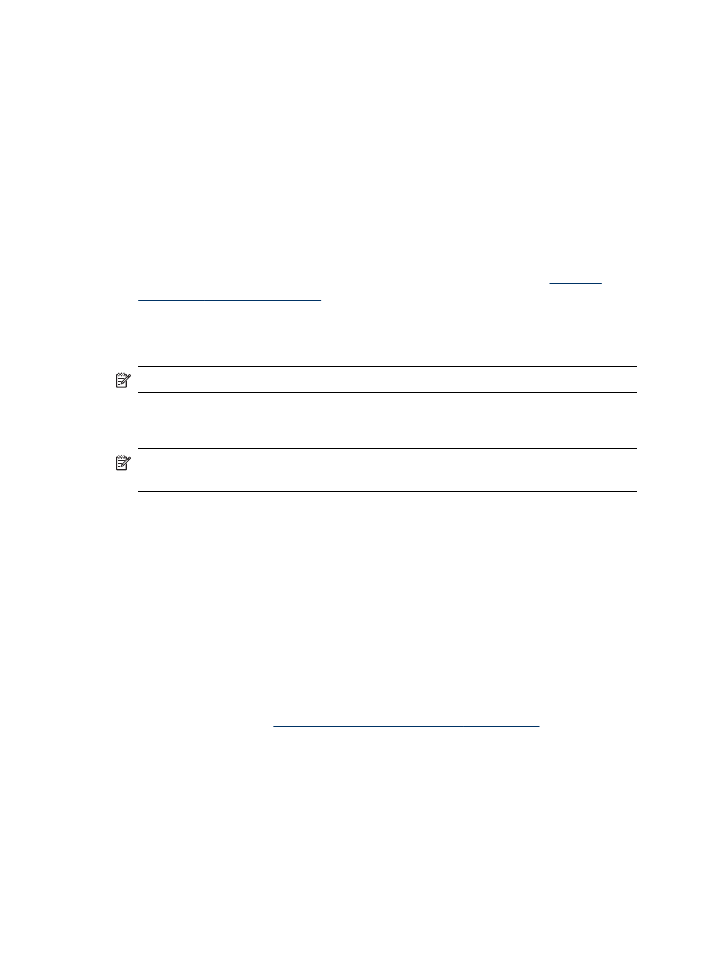
Pravilno uro na faksih po prehodu na poletni čas omogočite tako, da v vdelanem
spletnem strežniku ročno zamenjate časovni pas, ki ga uporablja naprava HP Officejet
Pro:
◦
V računalniku odprite podprt spletni brskalnik (na primer Microsoft Internet
Explorer, Opera, Mozilla Firefox ali Safari).
◦
Vtipkajte naslov IP, ki je bil dodeljen napravi HP Officejet Pro.
Če na primer uporabljate omrežno okolje po protokolu IPv4 in je naslov IP
123.123.123.123, v brskalnik vtipkajte ta naslov:
http://123.123.123.123. Če uporabljate omrežno okolje s protokolom IPv6 in je
naslov FE80::BA:D0FF:FE39:73E7, v brskalnik vtipkajte: http://
[FE80::BA:D0FF:FE39:73E7].
V oknu brskalnika se odpre stran vdelanega spletnega strežnika.
Če želite informacije o uporabi vdelanega spletnega strežnika, glejte
Uporaba
vdelanega spletnega strežnika
.
◦
Kliknite kartico Settings (Nastavitve) in nato v razdelku Preferences (Osebne
nastavitve) kliknite Time Zone (Časovni pas).
◦
Izberite časovni pas, ki ustreza dejanski uri (navadno za eno uro naprej).
Opomba Po prehodu s poletnega časa spet zamenjajte časovni pas.